2021.09.22
如何画出一个美丽的烟花


从夏天到秋天都是节日的季节。
而当我们说到节日时,我们指的是烟花。
如果你能画烟花,你可以扩大你的插画范围。
我以前从来没有画过烟花,似乎很难画出来,所以要克服的障碍有点多,但在这篇文章中,我将详细解释每一个烟花。
我们希望你能利用这个机会去试一试。
Index
1 创建一个基础天空
第一步是创建一个基础天空。
使用深蓝颜色,顶部较深,底部较浅。
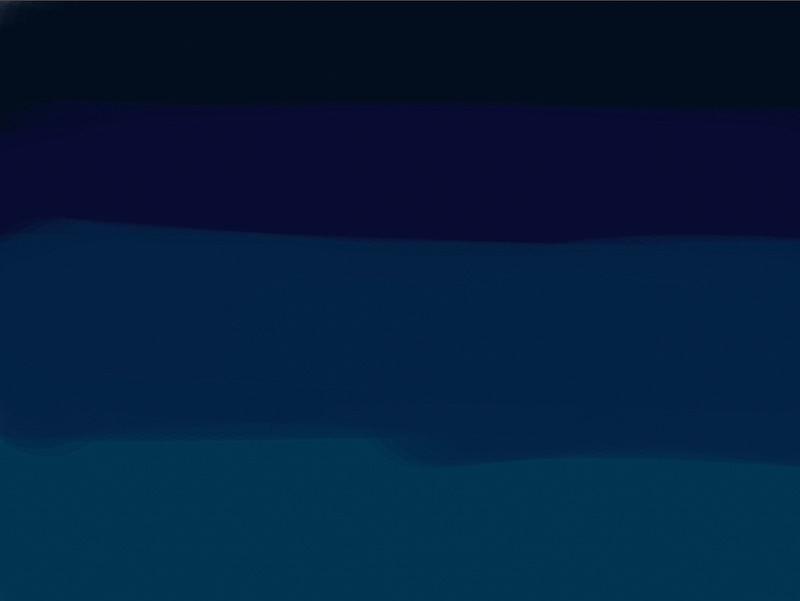
用水彩画笔将颜色混合在一起。
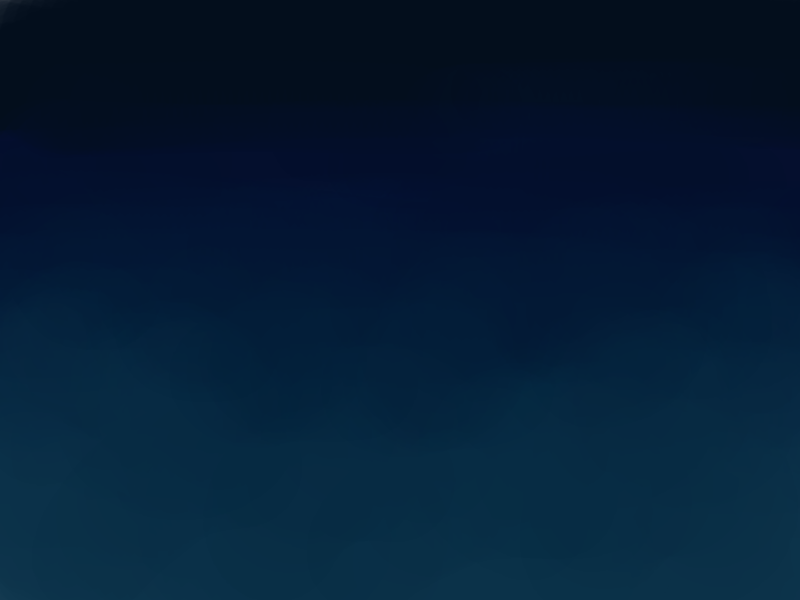
这次我们要画出水面上的烟花,所以我们要用黑色画出山。
山的上面是天空,山的下面是湖。

2 个用模糊法制作的大型烟花
下一步是创建烟花。
在你想画烟花的地方涂上一层薄薄的基础亮度。
将气枪设置为大尺寸,柔和地涂抹。

下一步是用画笔工具笔画出烟花的分布。
烟花应该从中心向外扩散。

我们想改变烟花的颜色,所以我们将使用剪裁。
在你刚刚创建的 “图案层 “上面创建一个新层,并选择剪切。
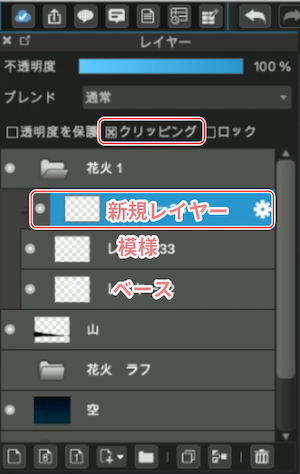
如果你在剪下的图层上应用一个新的颜色,只有烟花会被染上颜色。
在这种情况下,我在灯的尖端使用了明亮的蓝色。

为了给烟花增加动感,我们将应用一个 “模糊”。
你可以通过点击[菜单栏]→[过滤器]来选择模糊的类型。
请选择 “移动模糊 “来使烟花移动。
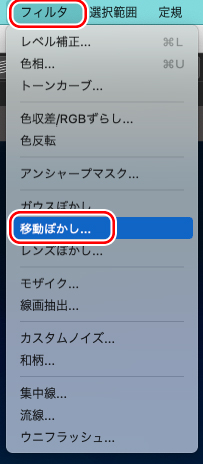
然后你会看到一个罗盘,所以移动它,让它 “上下”,这样你就可以看到烟花往下掉。
你可以通过点击强度按钮来改变模糊的强度。
当你完成后,点击 “OK “来完成修改。
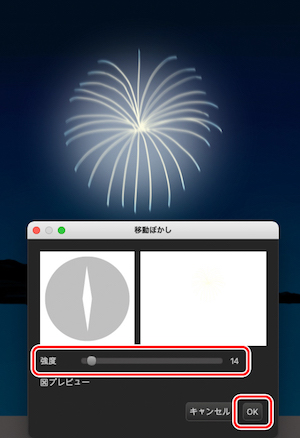
为了增加烟花的密度,我们将添加一个图案。
用刷子铅笔在黄色中画一个较小的图案。

然后用边缘笔增加蓝色的图案。

我刚刚画进去的图案也被赋予了移动的模糊性。

对图像的顶部进行喷漆,以隐藏中心。

对于喷绘图案层,选择[混合->添加/发射]并降低不透明度。


用画笔在火花周围画出一个散点,并在烟花爬上天空时在其下方画一条线。

我们刚才画的图案现在也是用移动模糊的方式来模糊的。
这样就完成了第一个烟花。

复制并粘贴你刚刚画的烟花,并添加更多。
你可以很容易地复制你已经创建的烟花层,把它们放在一个文件夹里,然后点击[菜单栏→图层→复制]。

如果你想改变烟花的颜色,可以尝试将它们剪切到一个重复的烟花层,给它们一个不同的颜色。
第一个是蓝色,第二个是红色。

3 用尺子做的烟花
下一步是画一个具有爆炸气势的烟花。
选择标尺工具中的浓度线。
与第一张图片一样,用喷笔涂上一层蓬松的颜色,然后将焦点线设置在图片的中心。

用设置为橙色的边缘笔绘制烟花的形状。

在这外面,用鲜绿色画一圈火星。

用闪光刷在它的中心重新涂上火花。
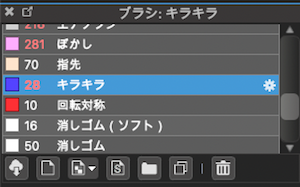

在闪光层下面用喷笔画一个圆形的亮色,并选择[混合→添加和发射]来增加闪光,就像第一个烟花一样。

然后像以前一样应用移动模糊。

你现在有了第二种类型的烟花。
同样,请复制和增加。

接下来我们将创建第三种类型的烟花。
这一次,我们要让烟花在风中飘扬。
用铅笔刷来创造烟花的形状。

图案是通过改变烟花的密度和颜色来添加的,同样是用模糊的方式。
我们希望烟花看起来像在风中飘动,所以当你用移动模糊剪辑时,尽量保持一定的角度。

这一次,我们还将复制焰火。
如果你以同样的方式添加越来越多的烟花,夜空将被填满。

4 个分散的火花以获得更多的力量
为了用烟花填满更多的屏幕,我们将填补空白。
我们将使用喷笔在我们关注的空间的地方涂上颜色。

我们将在彩色区域添加带有闪光剂的小烟花,这也是我们在烟花中使用的。

继续保持,在烟花周围和夜空空间中撒上小亮片。

再一次,这次是一个移动的模糊体。

现在的密度要高得多。
5 烟花倒映在水面上,使整个画面更加生动
现在让我们继续讨论图片的其他部分。
山上的烟花也被点燃了。

这就是你如何将灯光引向黑暗的山。

你也可以将小镇的灯光散布在水边。

下一步是创建反映在湖中的烟花。
在一个文件夹中复制你到目前为止所创建的图层。
使用[菜单栏]→[图层]→[合并到文件夹]来合并重复的烟花。
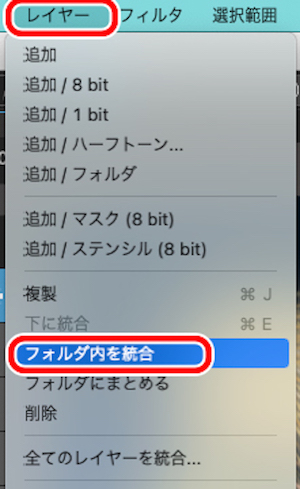
然后选择[菜单栏→选择→变换]。
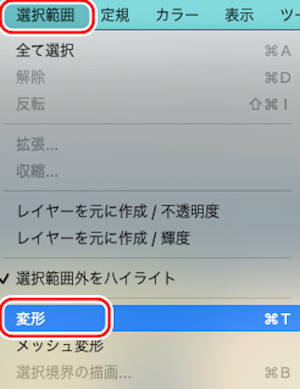
将烟花的顶部和底部颠倒过来,并向下移动,使其看起来倒映在湖面上。
当你做完修改后,按右下方的 “确定”。
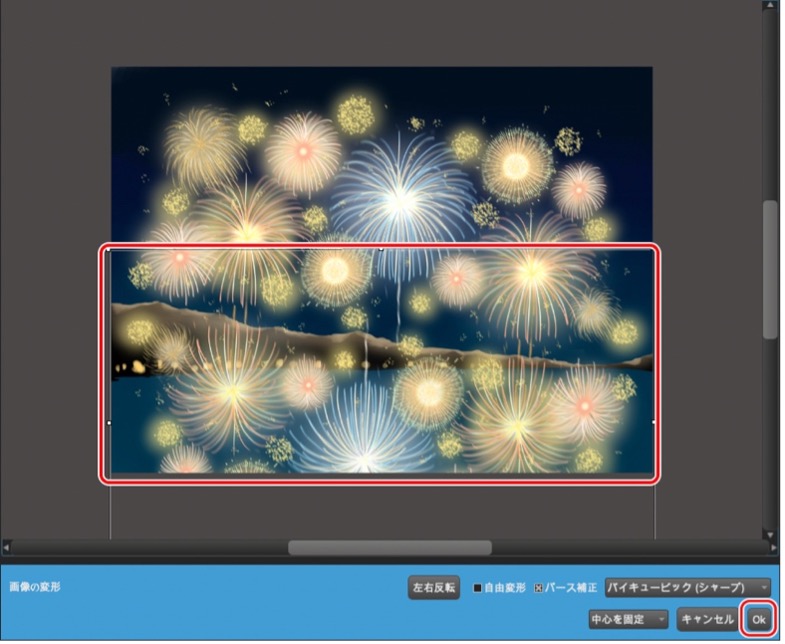
使用橡皮擦擦除你不需要的区域,并把它们移到 “山 “层下面。

用画笔的 “指尖”,从一边到另一边描画水的表面。
用你的指尖来描画水的表面。

用明亮的黄色画出烟花的发光部分,以增加亮度。
追踪陆地和水的接触点。
我还添加了一个深蓝色的波浪图案,使它看起来像水。

现在绘图已经完成。
这里是成品。

画一个烟花,模糊它,复制它并填满屏幕。
一旦你学会了这些,创造充满夜空的烟花就不再是一个障碍了。
你还可以画出周围的风景,以增加烟花的规模和水面反射的生动性。
如果你以前从未画过烟花,为什么不试一试呢?
(文字和图片:荒金弘美)
\ We are accepting requests for articles on how to use /
























